(TNO) Trong hệ điều hành Windows 10 vừa được Microsoft tung ra, một điểm thay đổi đáng chú ý là trình duyệt web Edge hoàn toàn mới đã được tích hợp bên trong. Tuy nhiên, trình duyệt này lại sử dụng công cụ tìm kiếm mặc định là Bing search. Vậy làm thế nào để thay đổi?
Để thiết lập lại công cụ tìm kiếm mặc định khác trong trình duyệt web Edge (chẳng hạn như dùng công cụ Google để thay thế Bing), bạn có thể thực hiện theo thao tác sau.
- Kích hoạt trình duyệt web Edge, mở thẻ duyệt web mới và bật một công cụ tìm kiếm mới (chẳng hạn như Google tại địa chỉ google.com).
- Kích hoạt trình duyệt web Edge, mở thẻ duyệt web mới và bật một công cụ tìm kiếm mới (chẳng hạn như Google tại địa chỉ google.com).
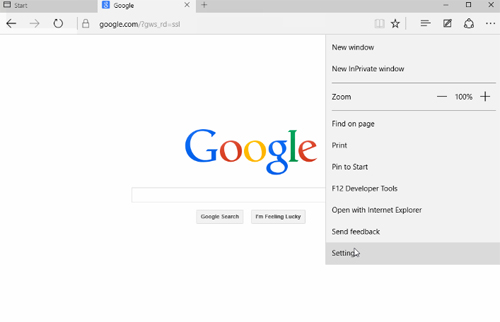 Thao tác vào Settings trong Edge - Ảnh chụp màn hình Thao tác vào Settings trong Edge - Ảnh chụp màn hình |
- Nhìn ở góc phải trình duyệt và bấm vào nút 3 chấm rồi chọn Settings.
- Trong giao diện vừa hiện ra, hãy bấm vào tùy chọn View Advanced Settings.
- Trong hộp thoại vừa hiện ra, tiếp tục kéo thanh cuộn đến mục Search in the address bar with và bấm vào tùy chọn Add New.
- Trong giao diện vừa hiện ra, hãy bấm vào tùy chọn View Advanced Settings.
- Trong hộp thoại vừa hiện ra, tiếp tục kéo thanh cuộn đến mục Search in the address bar with và bấm vào tùy chọn Add New.
 Thao tác chọn Google là công cụ tìm kiếm mặc định trong Edge - Ảnh chụp màn hình Thao tác chọn Google là công cụ tìm kiếm mặc định trong Edge - Ảnh chụp màn hình |


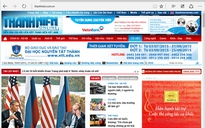


Bình luận (0)